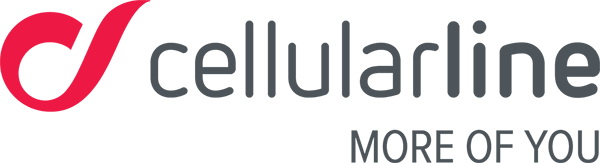App easyfit Plus para Android
¿Es la primera vez que intentas recibir notificaciones de tu smartphone? Consulta la sección dedicada a la sincronización.
¿Por qué las notificaciones llegan con retraso o no llegan?
Es posible que las notificaciones no lleguen o se interrumpan por diversos motivos. Algunos son relativos a Easyfit Touch 2, mientras que otros se deben a que hay que adoptar algunas medidas al usar este producto.
- Asegúrate de que tu smartphone y tu Easyfit Touch 2 están cerca, o en cualquier caso dentro del radio de alcance del Bluetooth.
- Comprueba que todas las configuraciones relativas a las notificaciones en tu smartphone están configuradas correctamente. Muchos dispositivos disponen del modo «No molestar». Cuando este modo está activo, el teléfono no muestra, y por tanto no envía, las notificaciones a tu Easyfit Touch 2.
- Podrían producirse problemas en la recepción de las notificaciones si se detectan anomalías durante el uso de más dispositivos Bluetooth conectados utilizándose simultáneamente. Un claro ejemplo es el uso de altavoces Bluetooth para la reproducción de música conectados al smartphone.
- Si el problema se produce tras la actualización de la aplicación, apaga y vuelve a encender el smartphone e intenta sincronizar otra vez las notificaciones.
Tengo problemas con las notificaciones, ¿cómo lo puedo solucionar?
Consulta este apartado únicamente si no has solucionado el problema con los consejos anteriores.
SOLUCIÓN 1: podrías tener algún problema con el Bluetooth. Sigue los siguientes pasos:
- Desactiva el Bluetooth
- Detén y cierra la aplicación Easyfit Plus
- Activa el Bluetooth
- Abre la aplicación y vuelve a conectar tu Easyfit Touch 2
¿No has solucionado el problema? Prueba con la solución 2.
SOLUCIÓN 2: podría haber algún bloqueo en el sistema de gestión de las notificaciones. En ese caso, sigue los siguientes pasos:
- Reinicia Easyfit Touch 2 – si no sabes cómo reiniciarlo, ve a la sección “Cómo reiniciar Easyfit Touch 2”
- Desactiva las notificaciones:
a. Ve al menú Dispositivo
b. Selecciona el dispositivo que se va a utilizar
c. Entra en el menú Gestión de notificaciones
d. Desactiva todas las notificaciones - Reinicia el smartphone
- Vuelve a entrar en la aplicación Easyfit Plus y activa de nuevo todas las notificaciones
- Sincroniza los dos dispositivos
SOLUCIÓN 3: restablecimiento total de la conexión Bluetooth entre Easyfit Touch 2 y el smartphone. Sigue los siguientes pasos:
- Debes desvincular Easyfit Touch 2 de tu smartphone
a. Ve al menú Bluetooth de teléfono
b. Desvincula Easyfit Touch 2: lo encuentras con el sufijo Bracel15-xxxx - Reinicia tu smartphone
- Abre la aplicación Easyfit Plus
- Ve a la sección Dispositivo
- Sincroniza nuevamente el dispositivo
- Una vez sincronizado, ve otra vez a la sección Dispositivo
- Selecciona el dispositivo que se va a utilizar
- Entra en el menú Gestión de notificaciones
- Activa todas las notificaciones
Nota: los sistemas Android siempre solicitan al usuario, mediante un mensaje emergente, autorizar el sistema operativo para el envío de notificaciones. Recuerda que esta autorización es fundamental para activar la gestión de las notificaciones. Por lo tanto, activa Easyfit Plus y vuelve al menú de la aplicación. Los pasos son consecutivos, por lo que no debes salir de la aplicación y luego volver a entrar.
Problemas detectados con respecto al uso de Easyfit Touch 2 con Android:
PROBLEMA 1: detectado con Android 6.0
Con la actualización de Android 6.0, para no tener problemas de conexión es necesario activar los servicios de localización en tu smartphone. El sistema lo solicitará automáticamente cuando accedas por primera vez a la aplicación. Si tienes que saltarte el paso, siempre podrás activarlos más adelante desde el menú de las configuraciones del teléfono. A continuación, intenta establecer la conexión.
PROBLEMA 2: detectado con Android 7.1
Es posible que no recibas los avisos relativos a las llamadas entrantes. Estamos solucionando el problema y habrá una actualización de la aplicación.